笔记本电脑键盘上集成了很多快捷键功能,有不少电脑故障是由于用户不小心误操作导致,了解这些功能键,很容易自己排除故障。 遇到最多的就是笔记本无线网卡的开关功能键,在早......
2022-06-03 201 笔记本电脑
拆解与重组笔记本电脑可让你更换配件、清理系统、或移除笔记本电脑的内部配件。
拆解笔记本电脑
此为一般性指南,内容涵盖最常见的笔记本电脑配置。然而,因制造商有别,部分品项可能位于稍微不同的地方,或以不同方式连接。大致上来说,流程是从可触及的配件先下手,小心谨慎地移除连接至配件的任何线材。由于笔记本电脑内部非常狭窄,线材几乎没有伸缩空间,若没有在移除配件前先拔除线材,很可能会扯断它们或损坏排插。
若你要重组笔记本电脑,请记下每个配件的位置、线材连接的位置、以及线材存放的方式,这非常重要。为每个步骤拍照,可在流程结束时协助你重组笔记本电脑。细心保存并记录每个螺丝的位置,不同大小与种类的螺丝可能会出现在相同配件上。要降低混在一起的风险,可以将螺丝重新装在所属的孔洞中,或用胶带将螺丝贴在配件孔洞附近。
步骤 1
你需要一把小的十字螺丝起子,视笔记本电脑制造商而定,可能还需要一把一字螺丝起子。请配戴静电放电腕带以避免静电干扰,或是触碰未上漆金属表面以释放残存静电。如果你暂时离开工作区域,特别是走过地毯的话,在继续进行之前请再次触碰未上漆金属表面。

关闭电脑、拔除电源线、将滑杆锁移至解锁位置并取出电池。有另一个滑杆,将其以指示方向移动,然后将电池直接拔出。按住电源按钮持续至少五秒钟,以释放系统内任何残存电力。
步骤 2
将所有可用的螺丝转开以移除背板。请确认橡胶垫及贴纸背后是否有隐藏的螺丝。若你将重新组装笔记本电脑,请妥善整理盖板以便稍后以正确的方式装回去。
步骤 3
移除盖板后,立即可触及许多配件。通常你可以先移除储存硬盘、内存条、和无线网卡。
移除连接线,然后取出储存硬盘。有时候笔记本电脑制造商没有在带状电缆上提供排插,而是将连接线直接夹入配件内。如果是这种情况,你需要以一字螺丝起子打开扣件以移除带状电缆。储存硬盘有可能有螺丝上锁,若有的话,将螺丝移除并记住每个对应位置。
用你的手指或撬棒工具将固定模组的扣件向下压,以便取出内存条模组。模组会以 30 度角弹出,方便你取出。请勿碰触模组的金色针脚。
无线网卡附近的小型金色包覆尖端为无线天线。以一字螺丝起子将其撬开,然后利用类似内存条模组的扣件取出无线网卡。
步骤 4
下一步为移除铰链盖板与键盘。有些制造商会在铰链盖板上旋入螺丝,有些则否。若有螺丝,其可能在已取出的电池区域内,或是在铰链盖板上。查看并取下所有螺丝,然后试着撬开铰链盖板。有时会有缺口方便你进行作业。盖板应很容易松开,如果你觉得遇到阻力,再次确认是否有螺丝。接下来,完整拆下铰链盖板。
移除在铰链盖板底下的螺丝,并移除键盘。如果在你向前抬起时无法移动键盘,检查是否有额外的螺丝。
当你取出键盘时,请勿拔出键盘底下的带状电缆。其透过一个塑胶铰链固定住。以手指或塑胶撬棒将铰链抬起。
移除所有其他键盘下的连接线。排插向上或向前移动。若连接线有小型塑胶插头,只要拔出来即可。
步骤 5
若要移除笔记本电脑屏幕,移除从键盘区连接到屏幕底部边缘的天线连接线与 LCD 数据传输线。
将连接显示器与铰链区域的螺丝取出。它们可能在屏幕后方,或是内部键盘位置处。轻柔取出显示器组装件。
步骤 6
移除屏幕四周的黑色橡胶垫片,以移除更多螺丝。请用指甲移除垫片,太尖锐的工具会撕裂垫片。移除所有你找到的螺丝。将屏幕正面上盖朝背部反方向撬开。若感觉到阻力,检查是否有遗漏的螺丝。
若要移除屏幕,请移除 LCD 屏幕侧边非常细小的螺丝。请勿碰触屏幕背面。你现在可以看见萤光灯管逆变器了。
步骤 7
撬开笔记本电脑的底部。
移除触控板并继续移除螺丝,卸下与主机板相连的连接线。你不需要移除所有主机板上的螺丝,有部分是为了固定主机板自身配件。部分制造商会在螺丝上标示文字或箭头,用以移除主机板。
取下螺丝后,应可毫无阻力地拆下主机板。若感觉到阻力,检查是否有其他螺丝。
重组你的笔记本电脑
若要重新组装你的笔记本电脑,请以相反顺序进行每个步骤。确保排插确实连接、连接线没有打结或紧绷,且所有螺丝皆回到正确孔洞中。通常交替地旋紧螺丝是较好的做法,避免使零件受损。键盘带状电缆的浅色面朝上,拆解和重组笔记本电脑是一项成就。
标签: 笔记本电脑
相关文章

笔记本电脑键盘上集成了很多快捷键功能,有不少电脑故障是由于用户不小心误操作导致,了解这些功能键,很容易自己排除故障。 遇到最多的就是笔记本无线网卡的开关功能键,在早......
2022-06-03 201 笔记本电脑
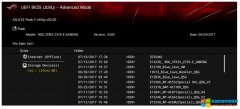
华硕最新自行研发的CrashFree BIOS 3工具程序,让您在当BIOS程序与数据被病毒入侵或损坏时,可以轻松地从驱动程序与应用程序光盘中,或是从含有最新或原始BIOS文件的USB闪存盘中恢复......
2022-08-27 222 华硕电脑主板
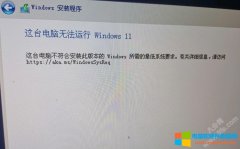
用PE安装windows 11的优点是可以解决这台电脑无法运行Windows11、The PC must support TPM 2.0等各种无法安装win11的奇怪问题。缺点是需要格式化原系统盘,如果不是GPT磁盘还要转换并重新分区,......
2022-10-30 209 笔记本电脑

现在很多人都喜欢用笔记本电脑搜索wifi进行上网,但有时候可能会遇到笔记本电脑搜索找不到wifi的情况,下面是小编整理的笔记本电脑找不到wifi的解决方法,供您参考。 笔记本电脑找......
2016-11-11 200 笔记本电脑